時間:2016-04-27 來源:互聯網 瀏覽量:
w7係統經常戶出現“檢查磁盤”和“掃描並修複”的提示,有的用戶想將這些提示關閉掉,但是不知道具體該怎麼做?那麼大家可以參考以下教程——w7係統關閉“檢查磁盤”和“掃描並修複”的方法。
w7係統關閉“檢查磁盤”和“掃描並修複”的方法:
一、關閉“檢查磁盤”的方法
1、點擊“開始、運行”, “運行”窗口裏麵直接輸入“regedit”字符,然後點擊Enter鍵;
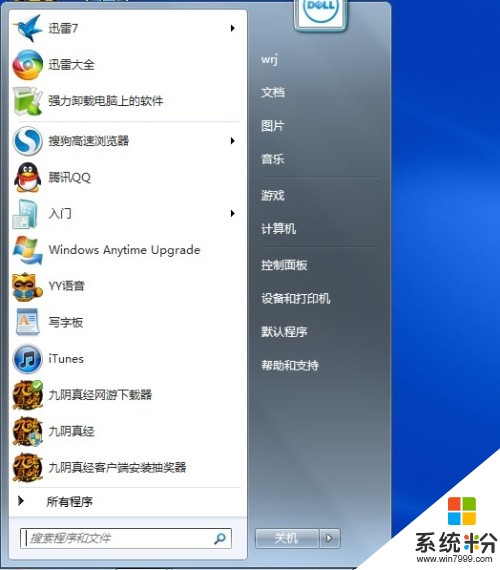
2、逐一選定下麵的注冊項 “HKEY_LOCAL_MACHINE\SYSTEM \CurrentControlSet\Control\Session Manager”;
3、右邊窗口裏麵找到“BootExecute”鍵值項,將其數值清空,然後就關閉注冊表編輯器。

二、關閉“掃描並修複”
1、點擊“開始、運行”, “運行”窗口裏麵直接輸入“services.msc”,然後點擊Enter鍵;
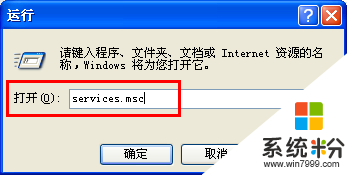
2、服務窗口打開之後,找到裏麵的“Shell Hardware Detection”服務,將其啟動類型修改成“禁用”,然後點擊“確定”。
w7係統關閉“檢查磁盤”和“掃描並修複”的方法就先介紹到這裏,下次如果大家遇到相同提示就可以采用上麵介紹的方法來解決。